
|
Configurazione dell'accesso al server Therefore™ |
Scroll |
Per integrare Therefore™ Server in Azure Active Directory dal backend, è necessario registrare manualmente una seconda applicazione personalizzata in Azure Active Directory.
L'applicazione deve essere configurata in modo da condividere un "codice segreto" con Therefore™.
1.Nel portale Azure, andare a "Registrazioni app" e creare una nuova applicazione con le impostazioni predefinite. In questo esempio, il nome è "Therefore™ Server Login". La procedura da seguire per creare un'applicazione sono descritti in dettaglio nell'esercitazione precedente:
Esercitazione: Configurazione dell'accesso al client Therefore™
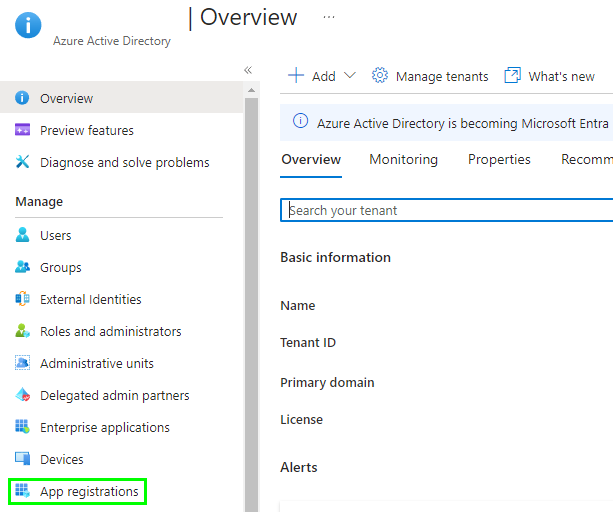
2.In Autorizzazioni API, fare clic su "Aggiungi un'autorizzazione":
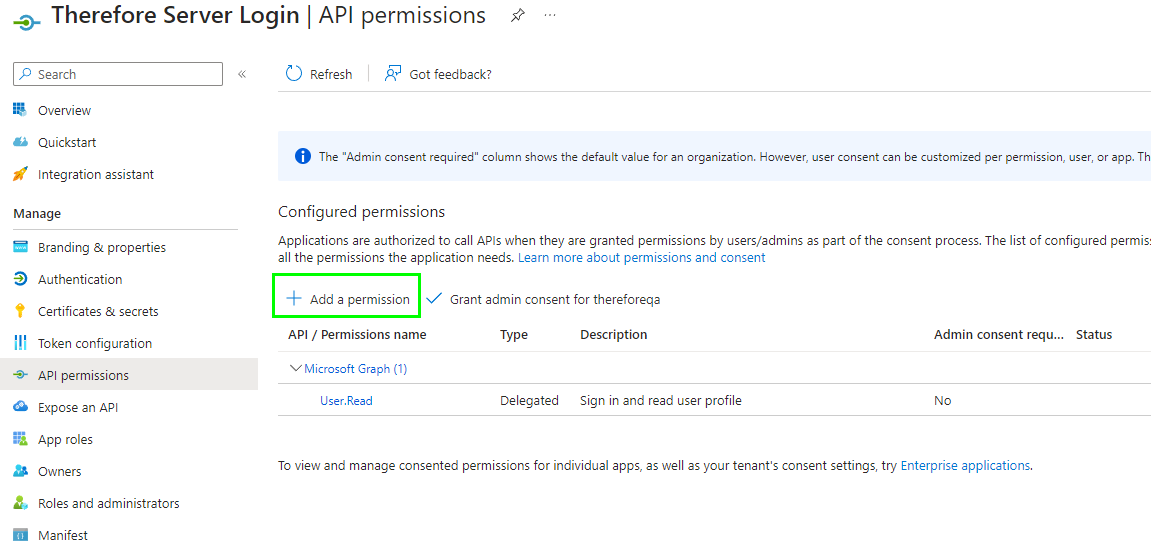
3.Selezionare "Microsoft Graph".
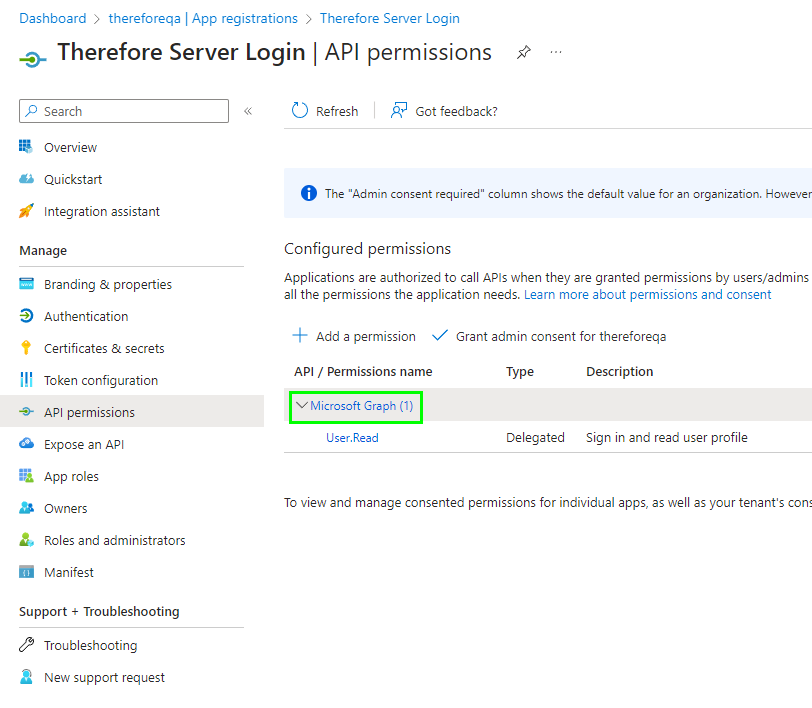
4.Selezionate "Autorizzazioni applicazione".
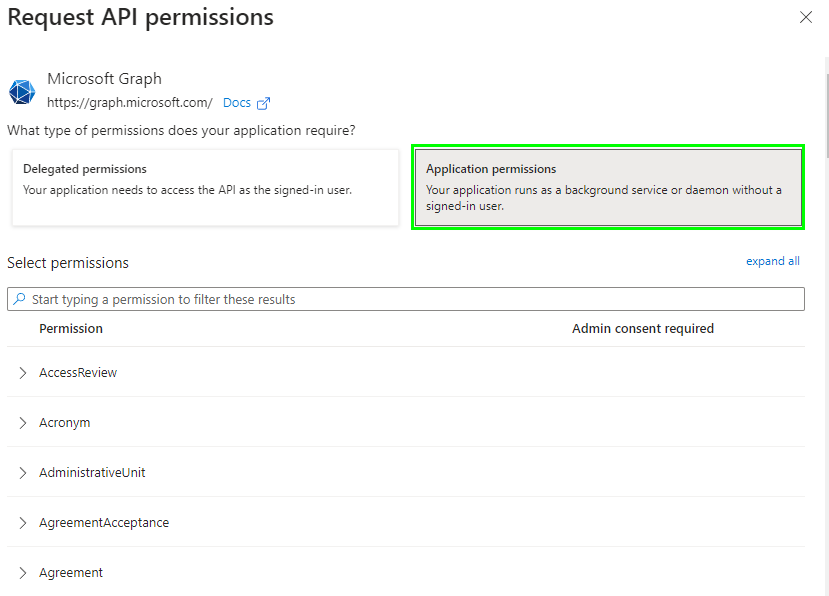
5.Cercare e aggiungere le seguenti autorizzazioni applicazione:
•Domain.Read.All
•Group.Read.All
•User.Read.All
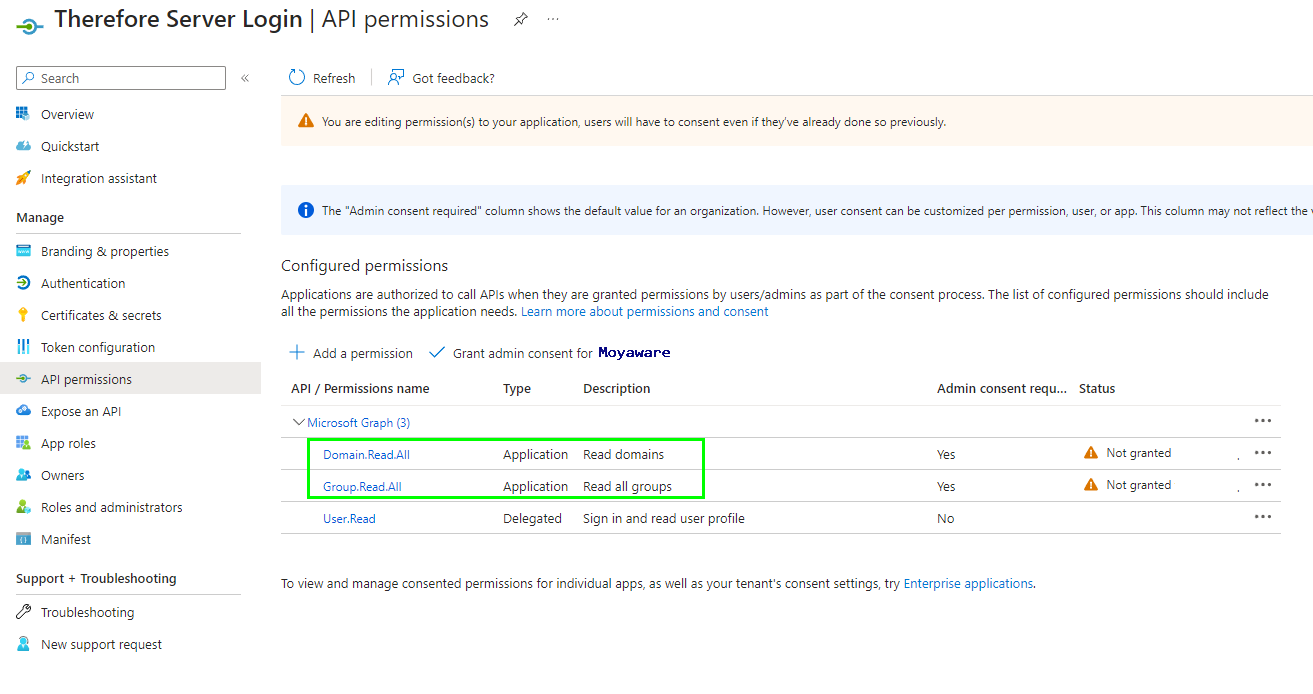
6.Dopo aver aggiunto l'autorizzazione, fare clic su "Concedi consenso amministratore per <Organizzazione>". Fare clic su "Sì" nel messaggio di conferma. Nota: per questo passaggio è necessario disporre di un account amministrativo.
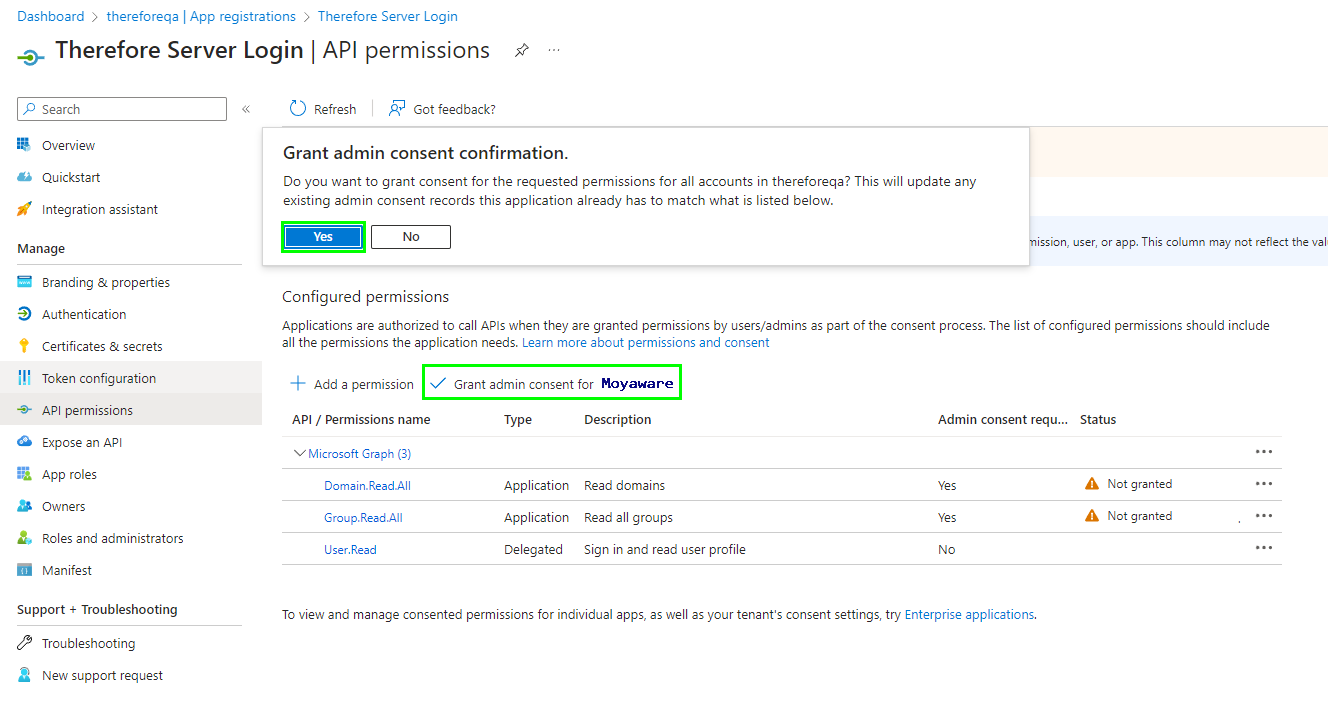
8.La colonna dello stato dovrebbe indicare "Concesso per <Organizzazione>".
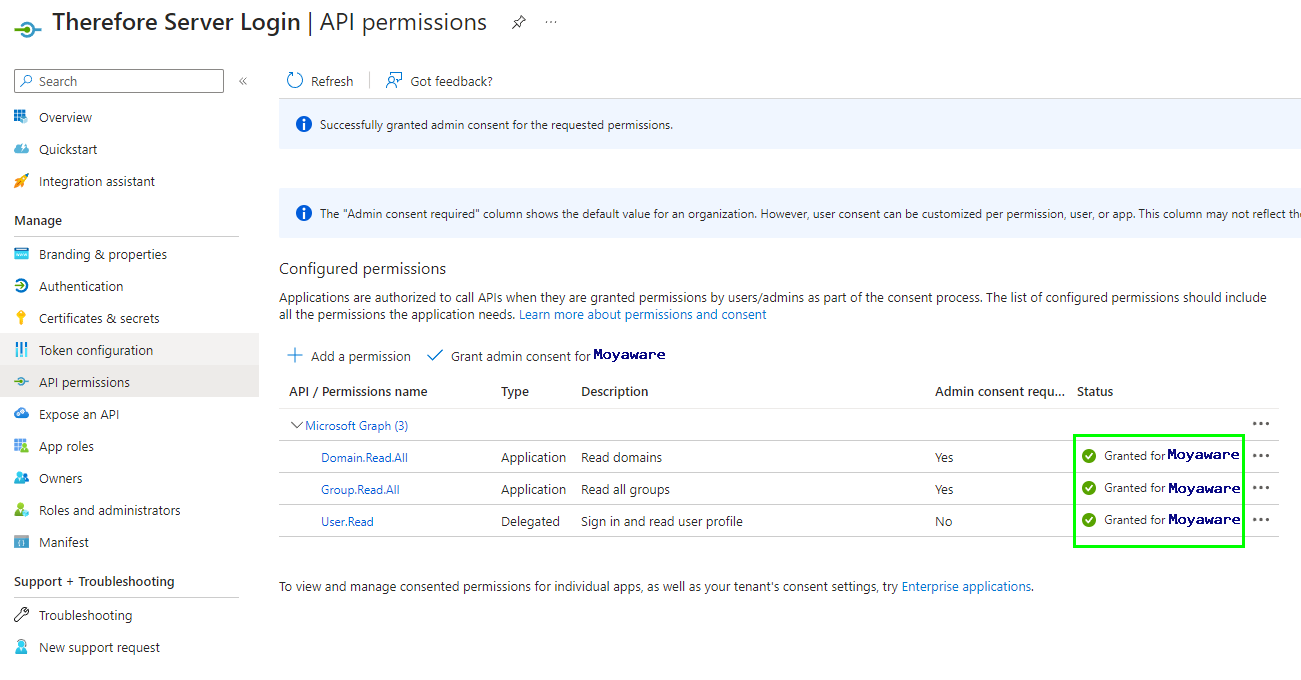
9.Andare in "Certificati e segreti" e fare clic su "Nuovo segreto client".
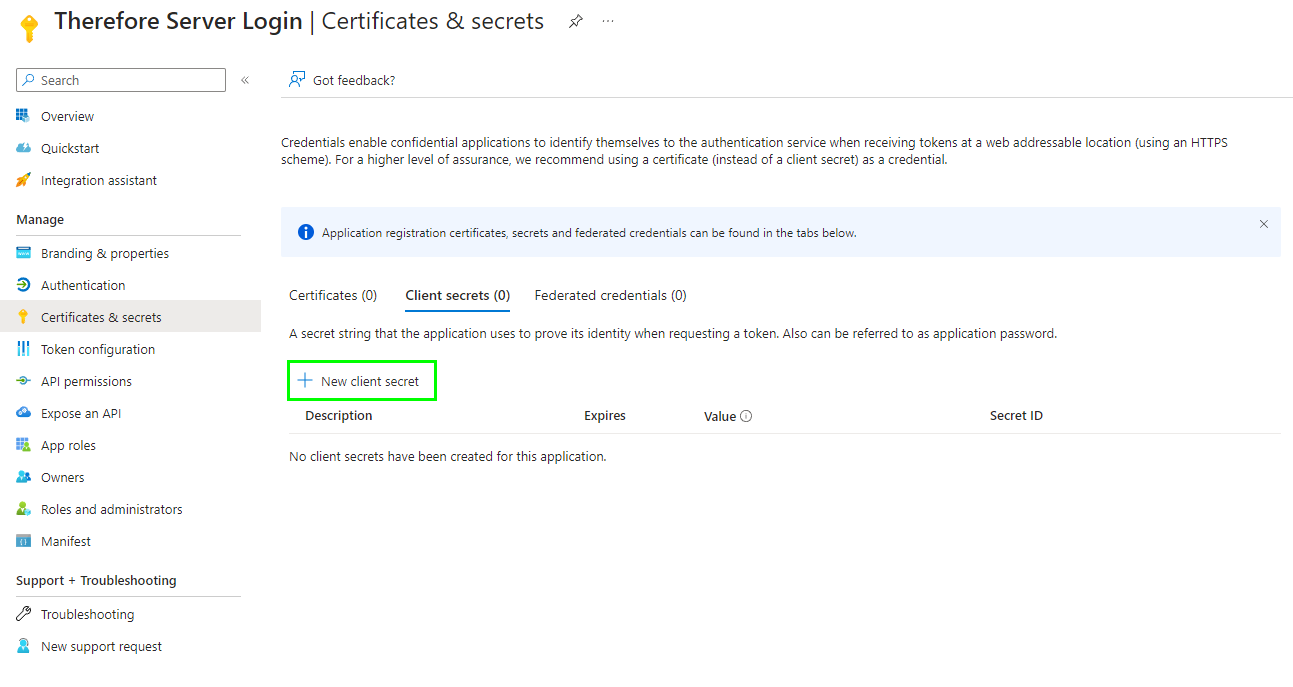
Scegliere la data di scadenza più adeguata per i propri criteri di sicurezza. Si consiglia di utilizzare un periodo di 24 mesi per non dover aggiornare il codice segreto con troppa frequenza. Se il codice segreto scade, gli utenti non potranno più accedere a Therefore™, quindi è importante aggiornarlo prima della scadenza.
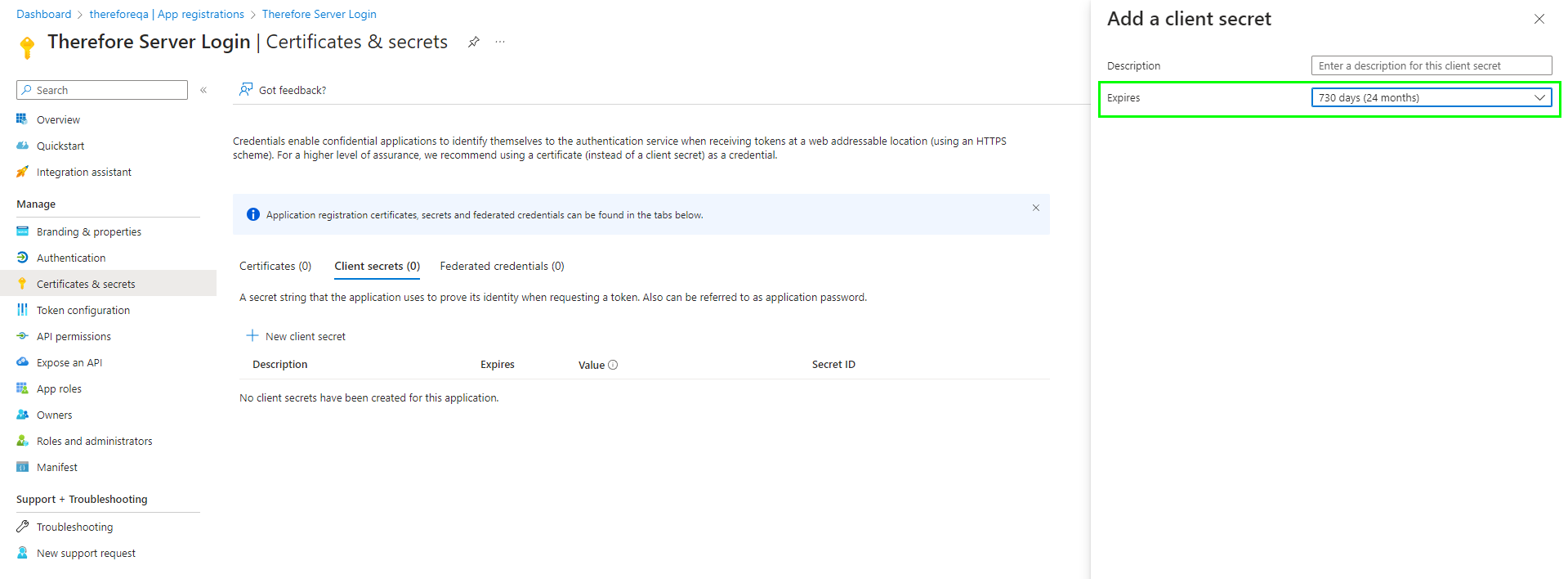
10. Andare alla sezione 'Panoramica' e prendere nota dell'ID applicazione (client). È necessario per configurare le impostazioni di Therefore™. Copiare il "valore" del segreto client. Questo valore è necessario anche per configurare Therefore™.
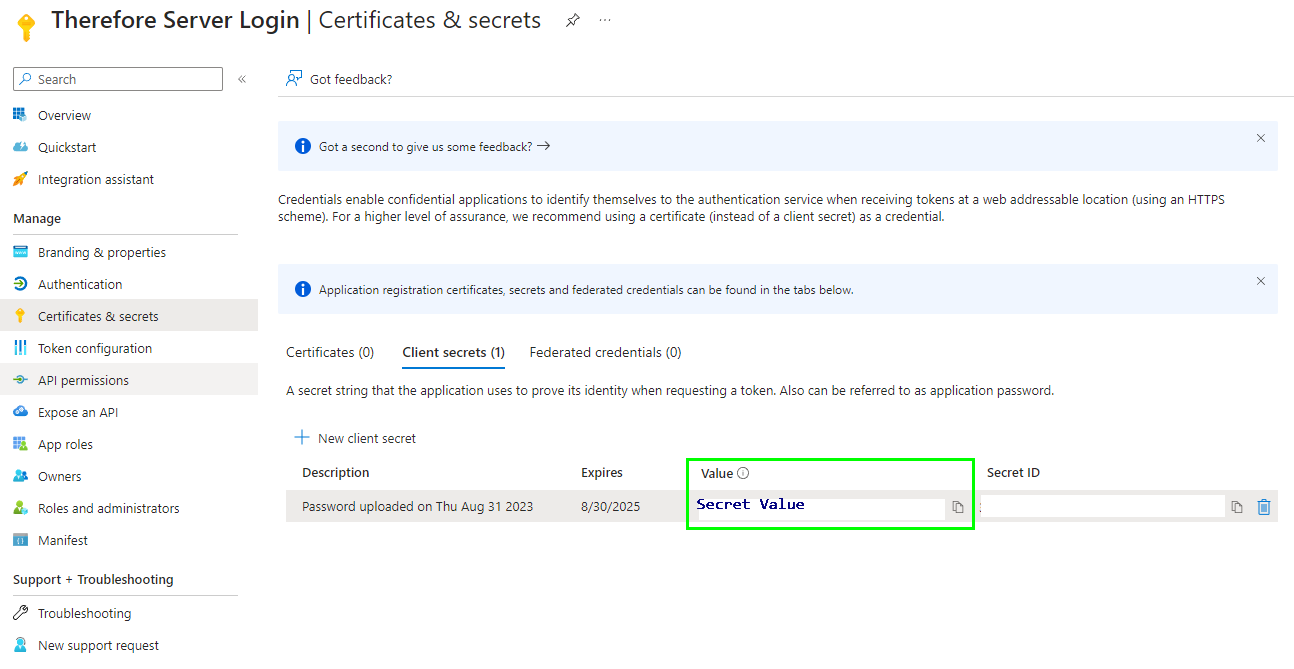
11. Procedere con la configurazione di Therefore™.
